As gravações de ligação ficam armazenadas no app Notas, na pasta "Gravações de Ligação" (para gravações nativas do iOS 18.1). Se você estiver usando apps de terceiros, elas ficarão armazenadas no app "Arquivos", em pastas específicas do aplicativo.
Como Gravar uma Ligação no iPhone (iOS 18)
A Apple finalmente lançou o recurso de Gravação de Ligação com o iOS 18.1—o que significa que você não precisa mais de apps de terceiros ou soluções complicadas para gravar ou transcrever ligações.
No entanto, há algumas ressalvas. Questões de privacidade e legais são um grande problema; além disso, o recurso não está disponível em todos os dispositivos.
Felizmente, estamos aqui para ajudar. Neste guia, vamos explicar como gravar uma ligação no iPhone. Também compartilharemos algumas considerações legais e as melhores alternativas caso seu dispositivo não suporte o recurso ou você não esteja planejando fazer o upgrade.
Você Pode Gravar uma Ligação Diretamente no iPhone?
Sim. Com o iOS 18.1, agora você pode gravar ligações diretamente no seu iPhone usando o recurso de gravação integrado. O recurso também inclui transcrição automática e integração com o app Notas.
Observação: A Gravação de Ligação está disponível em modelos de iPhone mais novos que o iPhone X rodando iOS 16.5 ou posterior. Este recurso está disponível apenas em regiões específicas, então certifique-se de verificar se está disponível no seu país.
Além disso, o recurso envolve ambas as partes sendo notificadas quando uma ligação está sendo gravada para cumprir as leis de privacidade. Se você estiver usando uma versão mais antiga do iOS ou estiver em uma região onde este recurso não está disponível, você precisará contar com apps de terceiros.
Como Gravar uma Ligação no iPhone?
Veja como usar o novo recurso nativo de gravação de ligação no iOS 18.1:
- 1. Abra o app Telefone e inicie uma ligação normalmente.
- 2. Toque no novo ícone de gravação no canto superior esquerdo da tela de ligação.
- 3. A ligação começará a ser gravada automaticamente, e ambas as partes serão notificadas através de uma mensagem automática informando que a ligação está sendo gravada.
- 4. Para parar a gravação, toque no ícone de gravação novamente ou encerre a ligação para interromper a gravação.
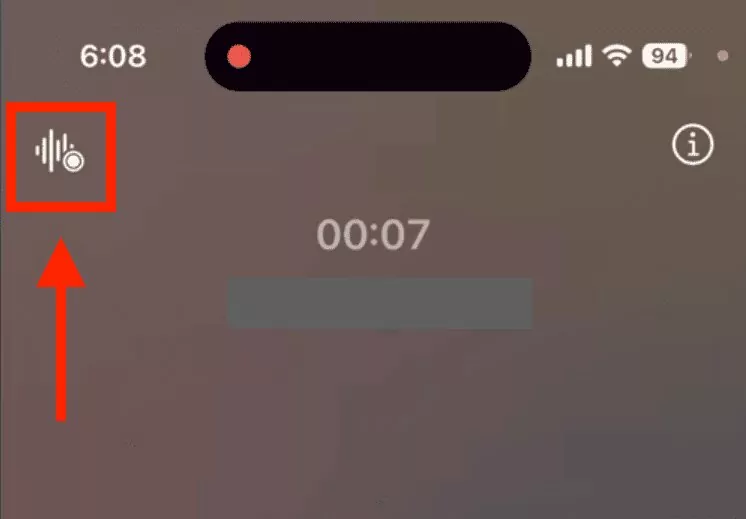
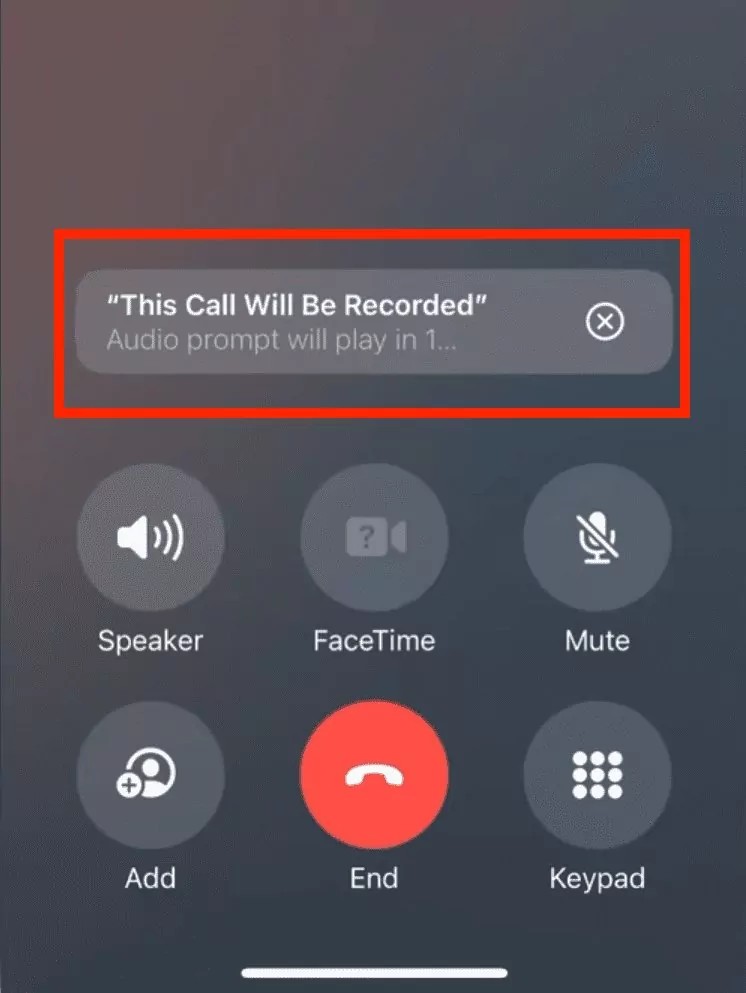
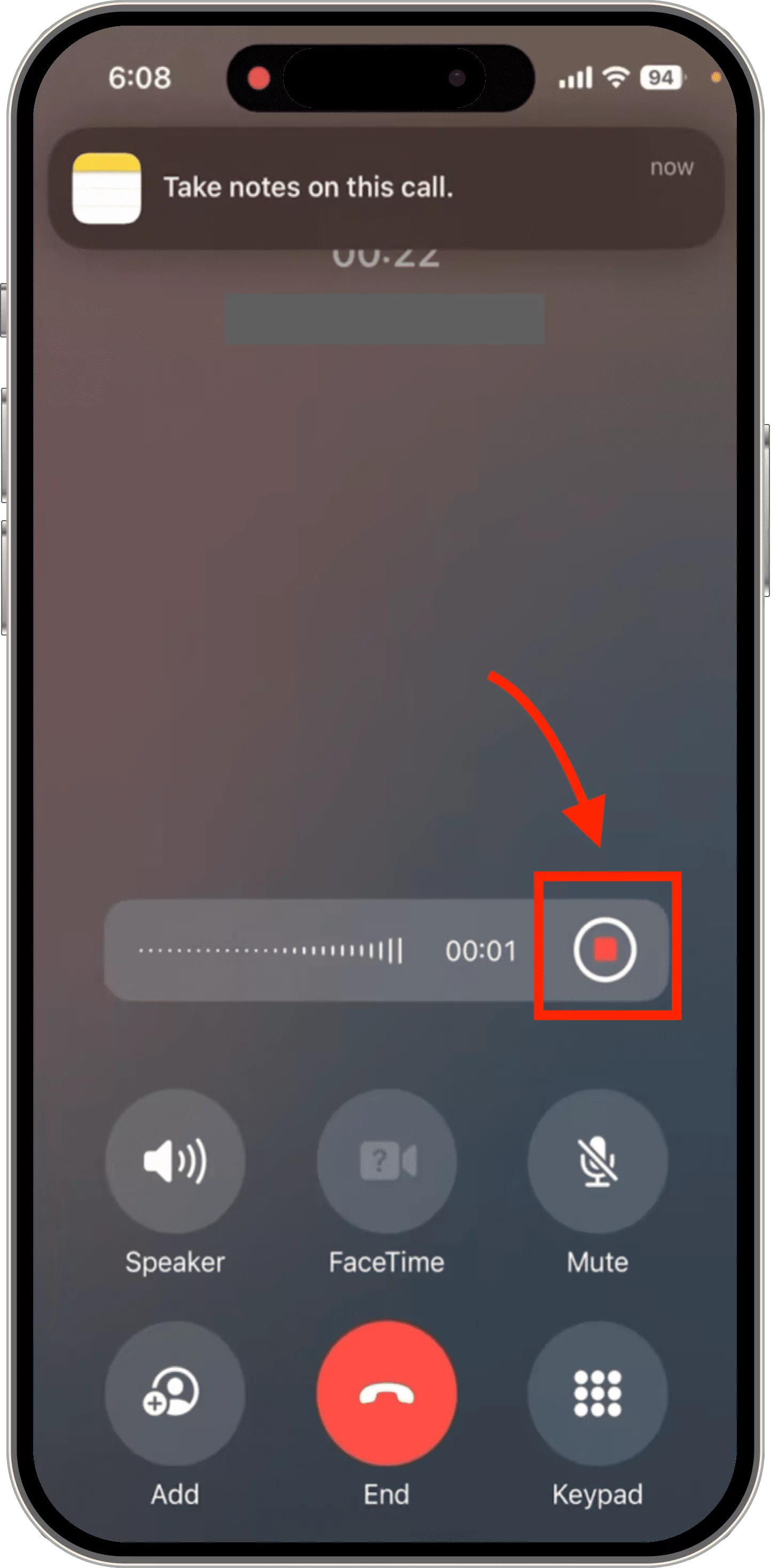
Depois que a ligação terminar, a gravação será salva no seu dispositivo. Você pode acessá-la diretamente no app Notas em uma pasta chamada "Gravações de Ligação". Se seu dispositivo suporta Apple Intelligence, você também poderá visualizar transcrições em tempo real.
O iOS 18.1 traz vários outros recursos que melhoram como você gerencia ligações além de apenas gravar. Esses recursos são discutidos abaixo.
Transcrição de Ligação
Além da Gravação de Ligação, o iOS 18 também traz outro recurso chamado Transcrição de Ligação—que automaticamente converte suas ligações gravadas em texto e as armazena junto com suas gravações de áudio no app Notas.
Você também pode pesquisar dentro das transcrições ou copiar partes específicas para referência fácil. Isso é particularmente útil para revisar entrevistas ou reuniões. Se você acabou de gravar uma ligação, veja como visualizar a transcrição:
- 1. Depois que a ligação terminar, você verá uma notificação do app Notas.
- 2. Toque na notificação para abrir a gravação e transcrição.
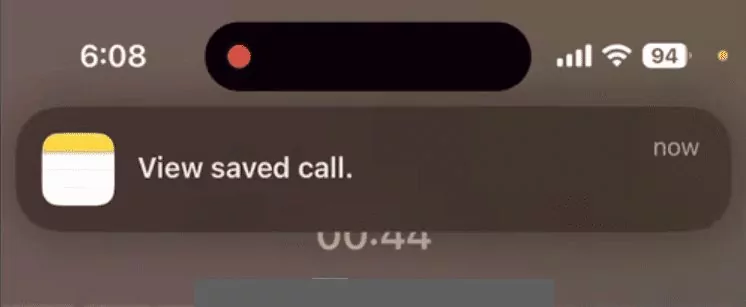
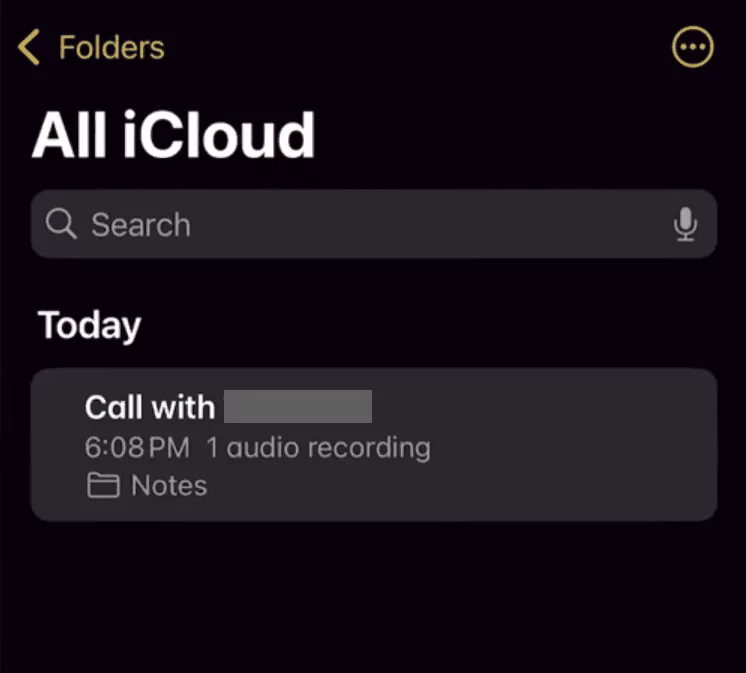
Você também pode acessar a gravação a qualquer momento indo em Notas > Gravações de Ligação. Você tem várias opções como:
- Reproduzir a gravação de áudio
- Ler e pesquisar dentro da transcrição
- Copiar partes específicas do texto
- Compartilhar a gravação ou transcrição
Observação: A Transcrição de Ligação suporta idiomas como inglês (EUA), espanhol (México), coreano, chinês mandarim, e outros.
Correio de Voz ao Vivo
Embora não seja necessariamente novo, o Correio de Voz ao Vivo é outro recurso útil introduzido no iOS 17. Você pode ver transcrição em tempo real enquanto alguém deixa uma mensagem de voz para poder decidir se atende a ligação com base no que está sendo dito.
Todas as transcrições de correio de voz são salvas no seu iPhone e podem ser acessadas posteriormente no app Telefone. Você também pode pesquisar através de correios de voz transcritos usando palavras-chave específicas.
Para ativar o Correio de Voz ao Vivo, siga estes passos:
- 1. Vá em Configurações > Telefone > Correio de Voz ao Vivo.
- 2. Ative ou desative o Correio de Voz ao Vivo conforme necessário.
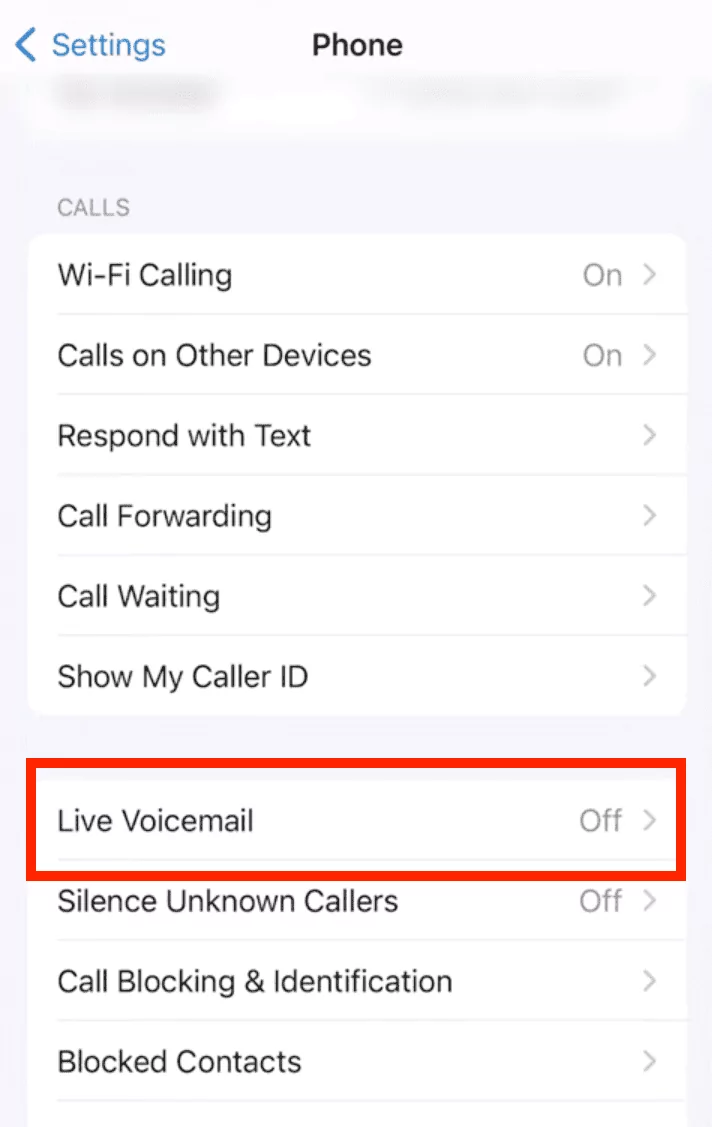
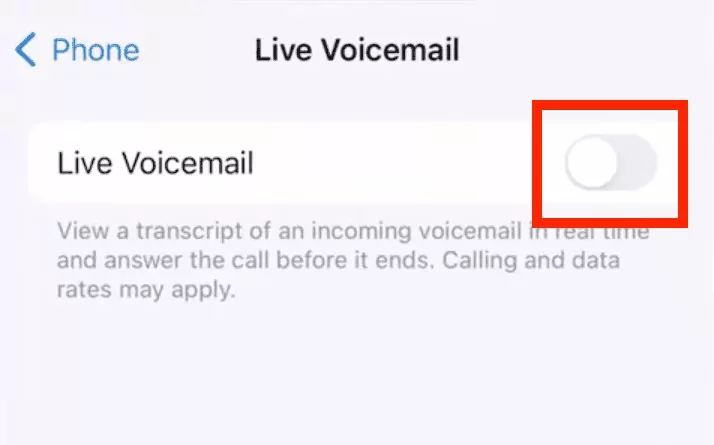
Aplicativos de Gravação de Ligações de Terceiros para iPhone
Se você usa uma versão mais antiga do iOS ou precisa de recursos extras, como gravação automática de chamadas ou armazenamento na nuvem, os apps de terceiros podem ser uma boa alternativa. Confira algumas das melhores opções:
TapeACall
TapeACall é um dos aplicativos de gravação de chamadas mais populares para usuários de iPhone. Ele funciona unindo sua chamada aos servidores deles para gravar os dois lados da conversa.
O TapeACall oferece gravação ilimitada e opções fáceis para compartilhar. Porém, não é gratuito. Se você busca opções sem custo, pode pular este.
Prós
- Não precisa de internet durante a gravação.
- Interface amigável e fácil de usar.
- Gravação ilimitada e armazenamento seguro.
Contras
- Assinatura paga.
- Requer configuração de chamada em conferência (3 vias).
Como funciona: Após baixar e instalar o TapeACall, basta tocar em "Gravar" antes ou durante a ligação e depois unir a chamada com o servidor do TapeACall.
Avaliação na App Store: 4.3/5
Rev Voice Recorder
Rev Call Recorder é um app totalmente gratuito para gravação de chamadas — sem cobranças escondidas, anúncios ou limites de duração. Também oferece serviços profissionais de transcrição, que são pagos à parte.
Prós
- Sem anúncios, cobranças ocultas ou assinaturas.
- Serviço premium de transcrição disponível.
- Permite tocar, salvar, compartilhar e exportar gravações em várias plataformas.
Contras
- Transcrição é paga à parte.
- Funciona apenas com códigos de país dos EUA.
Como funciona: Ao iniciar ou receber uma chamada, toque no botão "Iniciar Gravação" e una a chamada com os servidores da Rev para gravar.
Avaliação na App Store: 4.5/5
Cube ACR
Cube ACR é um app simples de gravação de chamadas disponível para iPhone e Android, que também pode gravar conversas VoIP e criar anotações de voz (no iPhone).
O Cube ACR oferece versões gratuita e premium. A versão gratuita permite gravar anotações de voz básicas, enquanto a premium libera a gravação completa de chamadas, backup na nuvem e recursos adicionais.
Prós
- Áudio de alta qualidade nas gravações.
- Backup na nuvem para fácil acesso e armazenamento.
- Gravações podem ser protegidas por PIN, FaceID ou TouchID.
Contras
- É necessário unir chamadas via número de serviço no iOS.
- Assinatura premium é necessária para todas as funcionalidades.
Como funciona: Depois de baixar o Cube ACR, você precisa discar um número de serviço e unir essa chamada com a que deseja gravar.
Avaliação na App Store: 4.5/5
É Legal Gravar uma Ligação no iPhone?
Gravar chamadas está sujeito a restrições legais que variam conforme a região onde você e a outra pessoa estão. Em muitos lugares, é ilegal gravar alguém sem o consentimento dela.
Existem dois tipos principais de leis sobre consentimento:
- Consentimento de uma parte: Apenas uma pessoa (você) precisa estar ciente e concordar com a gravação.
- Consentimento de duas partes: Ambas as pessoas devem ser informadas antes da gravação.
O sistema nativo da Apple segue essas leis, avisando todos os participantes quando a chamada está sendo gravada. Porém, é fundamental verificar as leis locais antes de gravar qualquer conversa.
Como Gravar o Microfone do Dispositivo do Seu Filho no iPhone?
Alguns pais querem gravar o áudio ao redor do dispositivo dos seus filhos pelo iPhone para garantir a segurança deles. Para ajudar, avaliamos a melhor solução nesta seção: o AirDroid Parental Control. Esse app permite acompanhar e monitorar a atividade do seu filho diretamente pela tela do seu celular. Com apenas alguns cliques, você pode gravar o microfone do dispositivo dele para protegê-lo de situações de risco.
Além disso, ele conta com função de geofencing, que envia notificações quando seu filho ultrapassa limites definidos, e você pode controlar o tempo de uso do aparelho dele. Agora, você pode testar a versão web do AirDroid Parental Control clicando em webparent.airdroid.com, protegendo seus filhos de qualquer lugar, sem precisar instalar o app!
Para aprender a gravar o microfone do iPhone do seu filho usando o AirDroid Parental Control, siga os passos abaixo:
Passo 1: Acesse a Google Play Store ou App Store e baixe o app AirDroid Parental Control. No dispositivo do seu filho, instale o app AirDroid Kids e finalize a configuração.
Passo 2: Abra o app AirDroid Parental Control no seu iPhone e vá até Áudio Unidirecional. Você poderá ouvir o microfone do seu filho e tocar no botão Gravar para começar a registrar o áudio.
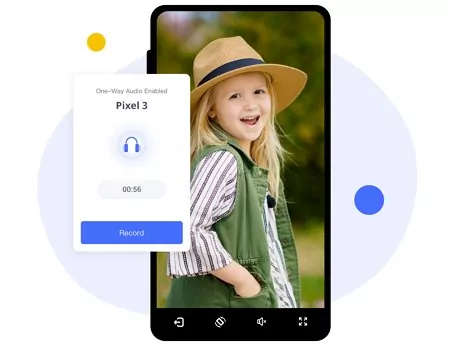
O AirDroid Parental Control ajuda os pais a monitorar as ligações dos filhos para fins de segurança. No entanto, é importante que os pais respeitem a privacidade das crianças e usem o aplicativo com responsabilidade. Ao utilizar este app, você concorda em seguir as leis locais e usá-lo apenas para supervisão parental legítima.
Gravar uma Ligação no iPhone: Considerações Finais
Com os métodos apresentados neste artigo, você poderá gravar chamadas no seu iPhone com iOS 18.1 de forma simples e eficiente.
Porém, se você usa uma versão mais antiga do iOS ou precisa de funções avançadas, como gravação automática ou opções de armazenamento na nuvem, o AirDroid Parental Control é uma excelente alternativa.
Lembre-se sempre de verificar as leis locais sobre privacidade e consentimento adequado antes de gravar qualquer conversa!
Perguntas frequentes sobre a gravação de chamadas telefônicas no iPhone
Não há limite com as gravações nativas do iOS 18.1 (ou Memorandos de Voz), desde que você tenha armazenamento disponível. Porém, pode haver limites variados para apps de terceiros, dependendo do próprio aplicativo e do nível de assinatura.
Não, a gravação automática de ligações não é suportada nativamente no iOS 18.1—você deve iniciar manualmente cada gravação durante uma ligação ou usar apps de terceiros.







Deixar uma resposta.